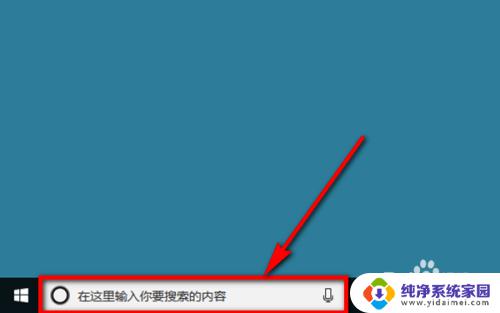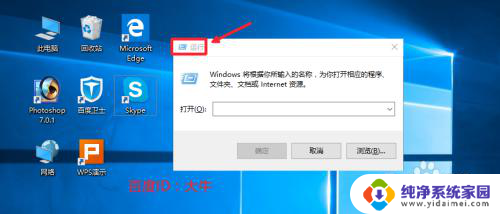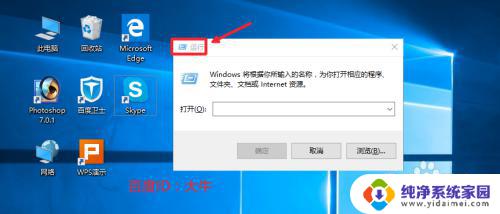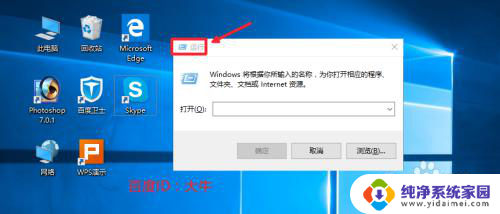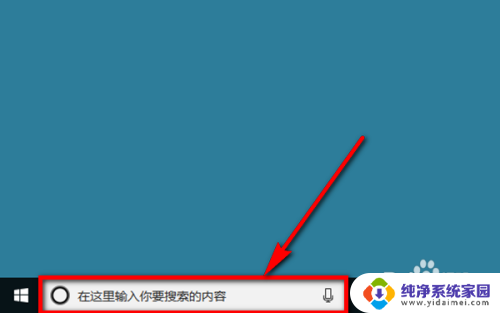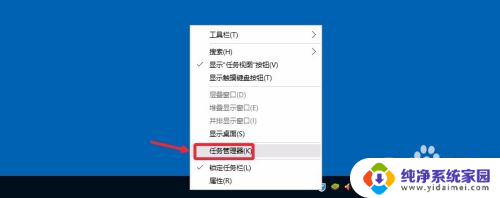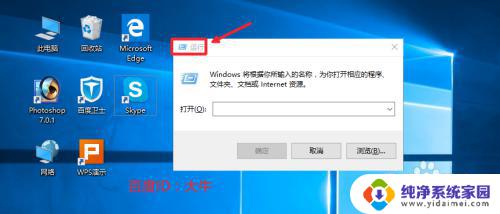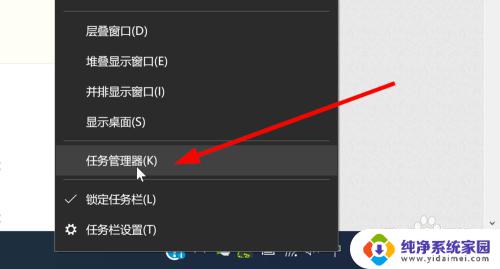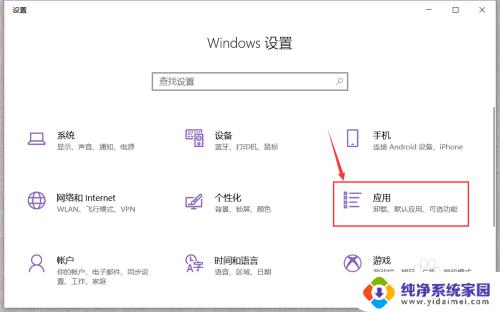如何关闭自动开机 Win10系统自动开机怎么关闭
更新时间:2024-05-06 11:36:38作者:xiaoliu
Win10系统自动开机是一种让用户感到困扰的问题,有时候我们并不需要电脑自动开机,而是希望手动控制开机时间,如何关闭Win10系统的自动开机功能呢?下面我们就来详细介绍一下关闭自动开机的方法。
操作方法:
1.右击桌面左下角的开始图标,点击“搜索”功能;如图:
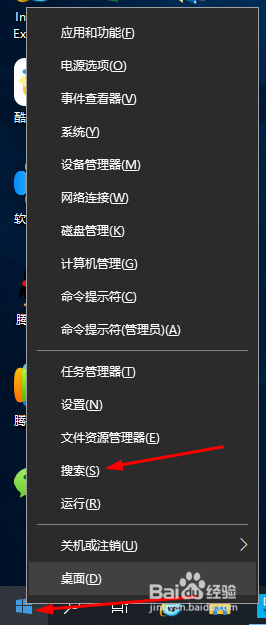
2.在搜索框内搜索“控制面板”后点击“打开”;如图:
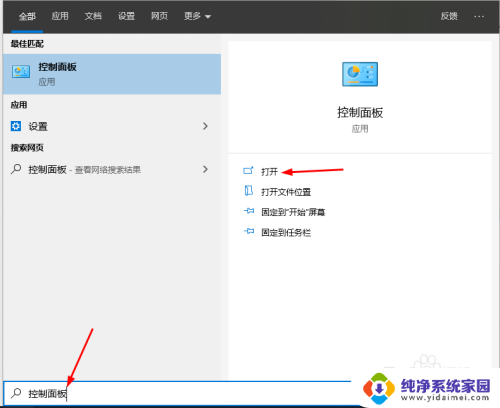
3.在控制面板界面中点击右边的“查看方式:类别”改成“大图标”;如图:
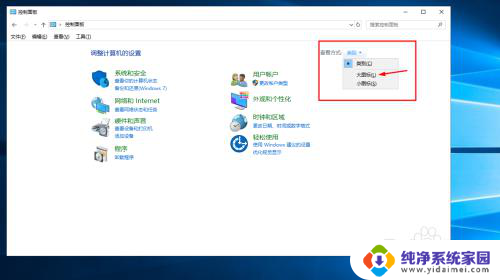
4.再找到“安全和维护”点击打开;如图:
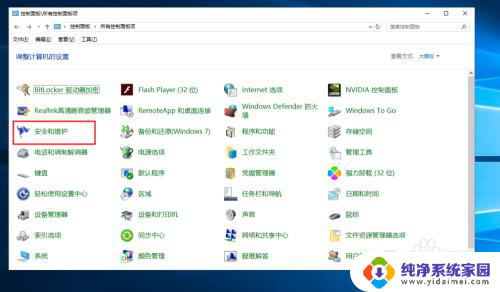
5.接下来点开维护项的隐藏箭头;如图:
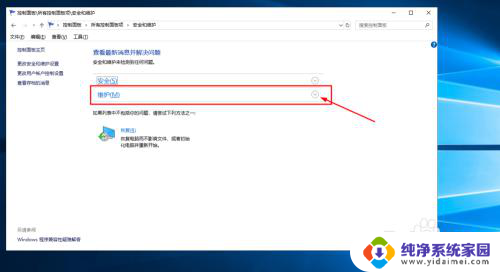
6.打开自动维护项下的“更改维护设置”;如图:
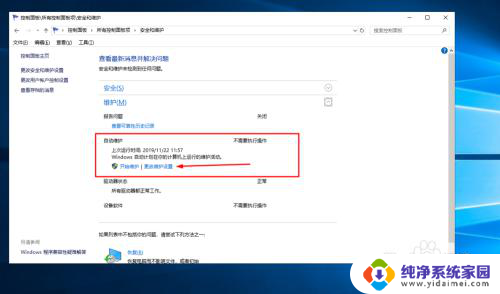
7.把允许预定维护在预定时间唤醒我的计算机选项前的对号去掉,点击“确定”。后关闭控制面板即可。如图:
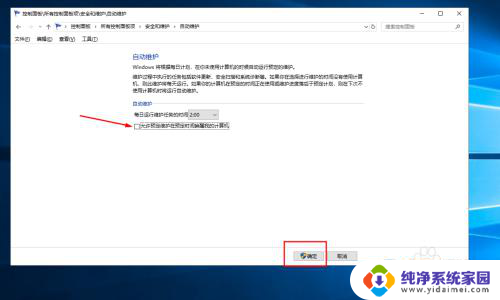
以上是关闭自动开机的方法,请遇到相同问题的用户参考本文中的步骤来修复,希望对大家有所帮助。